Win11分盘分错了如何解决 Win11分盘分错的解决方法
更新时间:2023-12-26 16:37:00作者:mei
电脑刚安装上win11系统只有一个磁盘,所以文件都放在C盘比较拥挤,为了方便管理操作,大家可以把硬盘分成一块一块,可是在操作过程中有用户发现自己把win11磁盘分区分错了,这要怎么解决?接下去小编和大家说下解决方法。
解决方法如下:
1、首先右键Windows图标,打开“运行”。
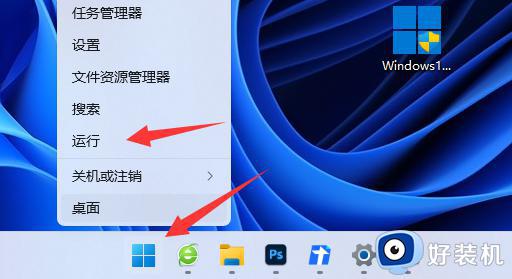
2、接着输入“diskpart”并回车打开分盘工具。
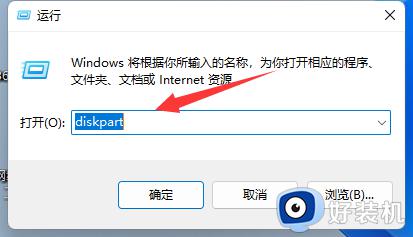
3、然后输入“list volume”并回车查看自己的磁盘。
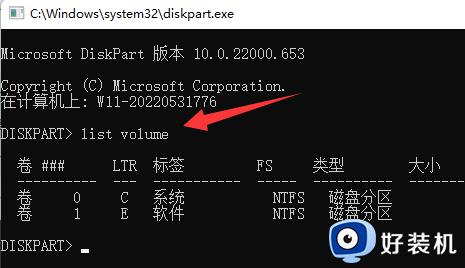
4、随后输入“select volume c”选择c盘。
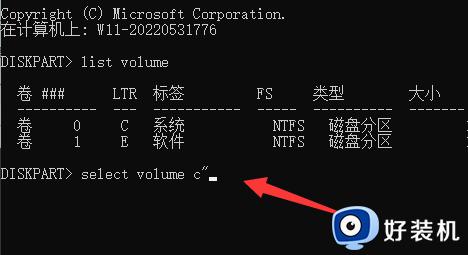
5、最后输入“extend [size=n]”并回车就能重新分盘了。(这里的n就是想要扩展的容量)

磁盘分区可以让我们更好管理系统,如果遇到Win11分盘分错的问题,及时参考教程来解决修复。
Win11分盘分错了如何解决 Win11分盘分错的解决方法相关教程
- win11无法硬盘分区怎么办 win11电脑硬盘无法分区如何解决
- win11分辨率调错黑屏怎么办 win11分辨率错误导致黑屏的解决方法
- win11c盘无法扩展卷怎么办 win11系统c盘点不了扩展卷如何解决
- win11硬盘加密没有bitlock怎么办 win11没有硬盘bitlocker加密如何解决
- win11只有c盘没有d盘怎么办 win11系统除了c盘没有其他盘解决方法
- win11不小心调错分辨率黑屏怎么办 win11调错分辨率黑屏的解决方案
- win11c盘明明很大却分不出盘为什么 win11C盘无法分盘的解决方法
- 如何对Win11系统磁盘分区 Win11进行磁盘分区的图文教程
- win11无法创建新的分区怎么办 win11无法创建分区解决方法
- win11d盘怎么分盘出来给c盘 win11如何把d盘空间分给c盘
- win11家庭版右键怎么直接打开所有选项的方法 win11家庭版右键如何显示所有选项
- win11家庭版右键没有bitlocker怎么办 win11家庭版找不到bitlocker如何处理
- win11家庭版任务栏怎么透明 win11家庭版任务栏设置成透明的步骤
- win11家庭版无法访问u盘怎么回事 win11家庭版u盘拒绝访问怎么解决
- win11自动输入密码登录设置方法 win11怎样设置开机自动输入密登陆
- win11界面乱跳怎么办 win11界面跳屏如何处理
win11教程推荐
- 1 win11安装ie浏览器的方法 win11如何安装IE浏览器
- 2 win11截图怎么操作 win11截图的几种方法
- 3 win11桌面字体颜色怎么改 win11如何更换字体颜色
- 4 电脑怎么取消更新win11系统 电脑如何取消更新系统win11
- 5 win10鼠标光标不见了怎么找回 win10鼠标光标不见了的解决方法
- 6 win11找不到用户组怎么办 win11电脑里找不到用户和组处理方法
- 7 更新win11系统后进不了桌面怎么办 win11更新后进不去系统处理方法
- 8 win11桌面刷新不流畅解决方法 win11桌面刷新很卡怎么办
- 9 win11更改为管理员账户的步骤 win11怎么切换为管理员
- 10 win11桌面卡顿掉帧怎么办 win11桌面卡住不动解决方法
